
Google Home を使ってスマートハウスの楽しい?生活
さて、音声で答えるGoogle Homeを購入、使いごごち等をレポート。
生活が楽しくなるかどうかは、アナタ次第ですが。
かみさんや旦那さんを、声で動かせなくても、
家電は声で動かしたい貴方にオススメ?でーす。

表

裏
Google Home自体は、左のような機材で、これは約6000円位で、
もう少し高い同機能の物もありますが、これは、Google Home Miniというので、音声での操作にはこれで十分で、音量、音質も十分でした。
端子としては、電源としてのUSB-bの端子とマイクを切るボタンのみで、非常に単純。あと4つのLEDのみ
スマホで簡単にセットできます。(スマホに下図のように設置場所と一緒に登録されます)

Google Homeは一体何ができるのか。。スマホのアシスタントとの違いは?
基本は、インターネット上の情報が音声で検索でき、音声で答えてくれます。
また目覚ましを朝7時にセットして と言うと
ハイ と言って、目覚ましをセットして翌朝 音で起こしてくれます
タイマーも同様。このような事は、スマホを使うわけではなく、google homeのクラウドの機能として働く様で、目覚ましが何台でもセットできるようです。 お子様がいる家庭では、子供の疑問に答えてくれます。
まず驚いたのが、応答性がとても良いことで、
TVの音声が出ていても、普通にしゃべると聞き取ってくれます。
スマホのようにマイクに口を近づけて喋らなくても、TVがついていても、結構普通に会話するみたいで、聞き取ってくれるようです。 もちろん聴取失敗も時にありますが、まあ普通に使えますね。
その辺は、スマホのアシスタントとは大違いです。

とここまでは、なんだ、おしゃべりだけかと思ったら、意外と使えるのが、音楽を聞くことですね。
有料音楽でも良いですが、
自分が持っている曲ならば、自由にアップロードして(最大5万曲アップロードできるそうです)無料で何時でも(GoogleHomeがある部屋なら)聞くことが可能です。
Google Homeに向かって音楽をかけてというと、その音楽をかけてくれ、何時でも聞けます。 これが意外と便利で、
スマホがなくても、PCやプレーヤがなくても
Google Homeに向かって音楽をかけてと言うとかけてと言えば良いです。もちろん曲を飛ばすことも停止することもできます。スピーカーも音質も結構良いです。
かける曲も曲名を言うか、歌手を言うか、または自分で作ったプレイリストを言えば、再生してくれます。
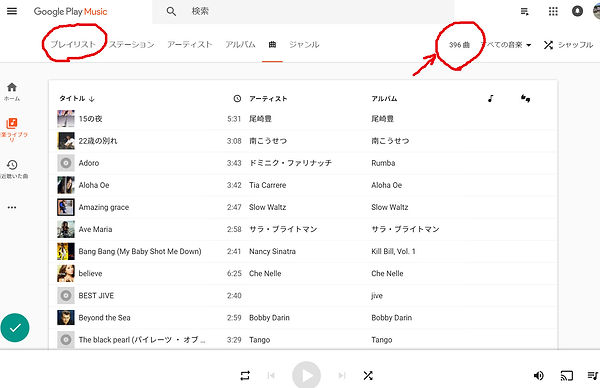

方法は、Google Play Musicを使って、
自分が持っている音楽(Mp3ファイルなど)をクラウド上にアップロードします。
左が私が実際にアップロードした楽曲ファイルです
今の所、396曲をアップロードしていて、まだ現在増やしている最中です。
パソコンやスマホでitunesで自分の曲を管理している人は、PCのitunesを立ち上げ、そのitunesのファイルを直接 webで立ち上げたGooglePlayMusicへドラッグする事で、GooglePlayMusicへファイルを直接コピーすることができます。
ドラッグする時にspaceキーやCtrlキーを使えば、同時に複数のファイルもドラッグ、コピーできます。これは便利ですね。
アップロードした楽曲ファイルはプレイリストを作ることができ、Google Homeにプレイリストの名前を言うと、そのファイルを頭からかけてくれます。
左が実際に作成したプレイリストで
それぞれのリストには数10曲づつが入っています。
NatureRemoの実装
自宅でなにか作業しながら音楽を聞きたいなら、Google Homeに命じればよいわけで、中止するときは、停止とか言えば黙ってくれます。
今現在このHPを作成中も聞きながら作業しています。
またこのGoogleHomeで音楽を再生する特徴として
例えば、10分後に再生停止して と言うと「10分後に再生停止します」と反復して、そのとおり実行してくれます。
寝るときには良いですね。こういうのは、普通の音楽再生プレーヤではできないですし、再生中も、「今何時」とか問えば、答えて、再生を続けてくれます。
「徐々に音量を絞って5分後に停止」とか命令を言ってみたのですが、流石にこういう複雑な指示にはまだ対応できないみたいですが、でも目覚ましをかけて、音楽を聞き、眠ることには音楽停止、その後 朝目覚ましで起きるというようなことが 簡単にできます。
さて、GoogleHomeを使えば音声で何かができることはわかったのですが、では音声で指示できるなら、
ついでに、家電も音声で動かすことはできないか と誰しもおもうのですが、このGoogleHomeと連携できる機材がありましたね。 それが、「NatureRemo」です。
これは、要するに、赤外線インターフェースで、家電のリモコンの代わりに、赤外線を出して、家電を動かすことができます。しかもGoogleHomeによって、その赤外線を出す指示ができるので、googleHomeに「TVをつけて」 と言えば、TVの電源が入る仕組みです。
どうやってリモコンの赤外線の出力コードをこの機材から出せるのかと言うと、Remoに学習させることによって、種々のリモコンと同様な赤外線を出力できます。

左がNetureRemo本体です。
値段は1万5000円位で、
まだ新機種で機能が進化途中のようです。
梱包内容は、本体の他には、電源とケーブル、両面接着テープ、のみで、説明書はありますがほとんど何も書かれていなくて、、基本的にはスマホの指示に従ってインストールするだけのようです。

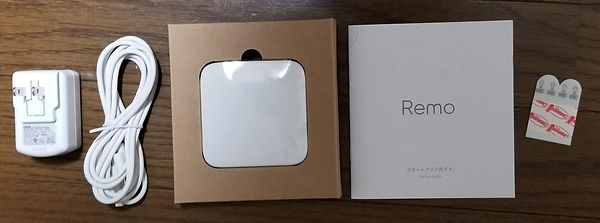
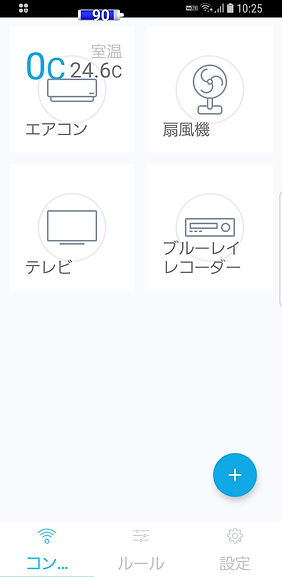
本体のセッティングは、本体のアプリをスマホにインストールして、自宅のwifiを認識させることで、使えるようになるのですが、
wifiの設定の仕方が、かなり面倒で、数回失敗をしながら、10回目くらいにやっと成功して使えるようになりました。このあたりがちょっと改良の余地がありますね。
インストールが終わり、スマホとの連携ができ、各機材を登録すると左のような図の登録画面になります。
またTVとエアコンの例では、下記のような登録画面になります。

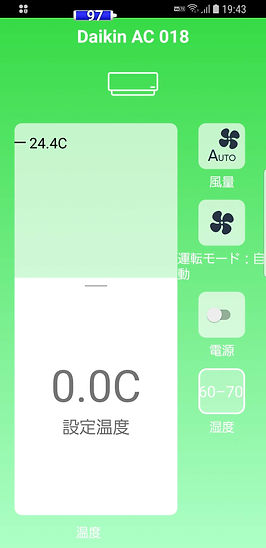
この状態で、スマホのこの画面化からTVの電源やチャンネルのボタンを押せば、TVがそのように動作します。またエアコンも動き、現在温度もスマホ内に表示されます。

赤外線を受ける機材全てに Remoから出る赤外線が届くように、マニュアルには、壁に本体を両面テープで貼り付けろと書かれているので、
私の場合は、左の見取り図のように、各機材の対面にRemoを壁 高さ1mくらいのところに貼り付けました。
こうすることで、常にremoから出た赤外線が各機材にあたり、スマホから出た指示がwifiを通してremoに行き、そこから機材に赤外線指示が出るわけです。
これで良いのはリモコンのように機材に向ける必要はなく、どこにいてもスマホから指示が出せるわけです。隣の部屋にいてもwifiがつながっていさえすれば、指示が出せます。

さて、これでRemoから赤外線で機材に指示が出せるようになったので、このRemoとGoogleHomeとリンクさせれば、googleHomeから音声で支持した内容は、Remoを通して、各機材へ指示が出せます。
そのRemoとGoogleHomeとの連携機能がgoogleHomeに用意されています。
リンクさせると、googleHomeniy用意されている「ショートカット」機能により、短い指示で実際のアクションは長い指示が出せるようになります。
以上で googleHomeによって、家電も動かせるようになりましたが、残念ながら、Remoを通しての音声指示内容には、まだ限りがあり、今のところは、TVとエアコンだけのようで、それも指示内容は、2から3種類にとどまっていますが、今後これも増やしていく様です。
またRemo内部には温度湿度センサーも備えられており、それらを使った、動作指示も今後増やされるようで、楽しみではあります。
このRemoは、GoogleHomeとの連携がなくても
Remo単体で、スマホから全ての赤外線リモコンの代用ができるので
もうリモコンがたくさんでうっとおしい方には、おすすめで、
スマホ一台で、全ての赤外線 家電が使えるようになります
赤外線は学習できるので、どういう家電でも対応できます。
が
ただし、リモコンのボタンのようにボタンの形状で押しやすさを出していることはなく、すべての機能がスマホ上の同じボタン形状なので、そういう使いにくさはありますが、リモコンが多くて売っとおしいと思っている方には、選択肢の一つにはなるでしょう。
以上 いかがでしたでしょうか? 興味のある方でやってみたい方は設定、インストールの仕方、教えます。
かみさんや旦那さんを、声で動かせなくても、家電は声で動かしたい貴方に
オススメでーす。